
Her şeyden önce, akıllı telefonun gerçekten açık olmadığından emin olun. Örneğin, matris bozulduğunda, çalışmaya devam eder, ancak ekranda hasar görmeden ekranda siyah kalır. Bir çek olarak, başka bir cihazdan bir arama yapın.
Yöntem 1: yeniden başlatma
Samsung'un akıllı telefonu başlamazsa, üretici zorunlu bir yeniden başlatma yapmanızı önerir. Bunu yapmak için, 10-20 saniye, AÇIK ve AŞAĞI düğmesine aynı anda basın.
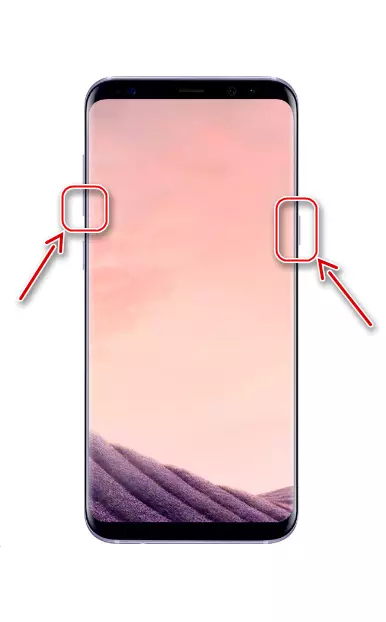
Çıkarılabilir bir pili olan cihazda, arka kapağı açın, pili çıkarın, ardından takın ve cihazı tekrar açmayı deneyin.

Bazı kullanıcıların, SIM kartı veya hafıza kartını çıkardıktan sonra, hasar gördüğü ortaya çıktıktan sonra bir telefonun çalışmasına başladı. Bu sürümü kontrol edin ve çalışırsa, daha radikal önlemlerden kaçınmak mümkün olacaktır.
Yöntem 2: Bataryayı şarj etme
Telefonu şarj cihazına (tercihen orijinali) bağlayın ve 20-30 dakika bekleyin. Normaldir, eğer tamamen boşaltıldıktan sonra, elektrik şebekesine bağlı akıllı telefon, ilk kez açmak için yeterli güce sahip değil. Doğrudan şarj edemiyorsanız, Samsung'u bilgisayarın USB portuna bağlayın.

Kabloyu inceleyin, zarar görmemelidir. Mümkünse, başka bir telefonu onunla şarj etmeyi veya ikinci şarj cihazını kullanın.
Yöntem 3: "Güvenli Mod"
İşletim sisteminin yazılımla çakıştığından emin olun. Bunu yapmak için, tüm kullanıcı uygulamalarını devre dışı bırakan "Güvenli Mod" daki android'i indirin. Telefon açılmaya başlarsa, ancak bitmezse, ancak örneğin logo ile ekranda askıda kalırsa bu seçenek mümkündür.
- Güç düğmesine basın ve "Samsung" göründüğünde, ses azaltın.
- Ekranın alt kısmında "Güvenli Mod" görünecektir.


Ayrıca bakınız: Samsung TELEFONUNDA "Güvenli Mod" Nasıl Çıkılır
BR'yi başarıyla indirirse, telefonla normal modda çalışarak telefona müdahale eden yazılımı aramanız gerektiği anlamına gelir. Yeni yüklenen uygulamalarla başlayabilirsiniz. O anda üçüncü taraf yazılımının devre dışı bırakılması gerçeğine rağmen, sistemde hala kalır, bu nedenle web sitemizde ayrı bir makalede açıklanan yöntemle silinebilir.
Devamını oku: Samsung telefonundan bir uygulama nasıl silinir
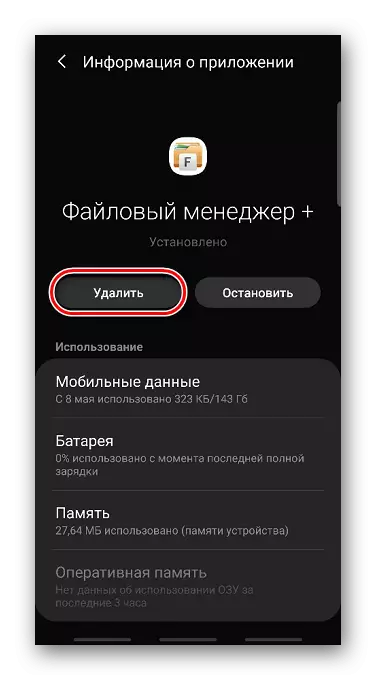
Yöntem 4: Kurtarma Modu
"Kurtarma Modu" seçili bir önyükleme bölümüdür. Asıl görevi, kullanıcı verilerini ve dosyaları silmek, bunları yüklenen sistemden yapmanın bir olasılık olmadığında, ayarları sıfırlamak, ayarları sıfırlamak, ayarları sıfırlamaktır. Bu, Samsung akıllı telefon performansını iade etmenin verimli ve güvenli bir yoludur. Modele bağlı olarak, kurtarma modunda giriş için düğmelerin kombinasyonu değişebilir:
- Bir mobil cihazınız varsa, "HOME" düğmesi, açık ve artan ses düğmeleri ile birlikte tırmanır.
- Akıllı telefon "Bixby" düğmesiyle birlikte, "Ses seviyesi" ve "Güç" ile aynı anda tutun.
- Fiziksel düğmeler olmayan cihazlarda "ev" veya "Bixby", "Gücü" ve "Hacim Yukarı" tutmak için yeterlidir.
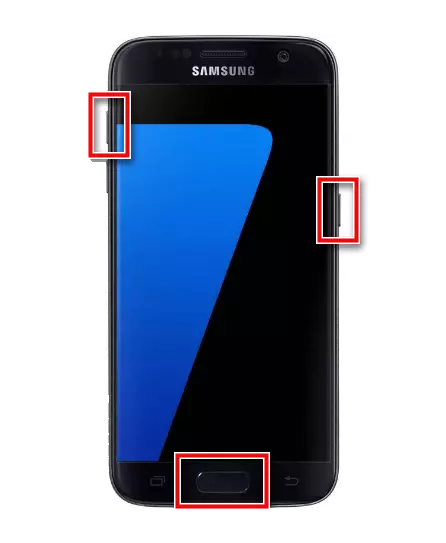
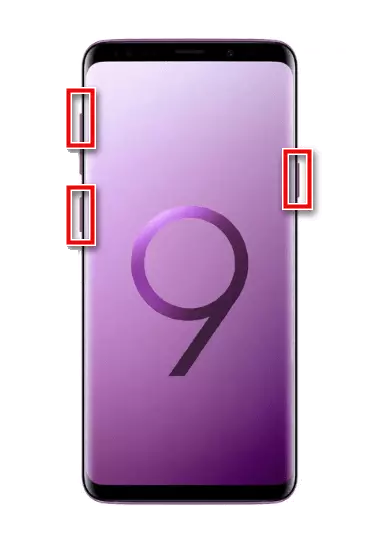
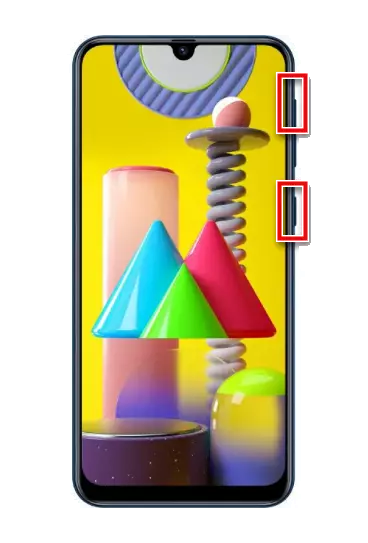
Önbellek temizleme
Bu seçenek, zaman verilerini saklamak için tasarlanmış bölümü temizler. Cihazın hafızasındaki önbellek her kurulu uygulamayı bırakır ve bu, lansmanla ilgili bir sorun kaynağı olabilir. Smartphone Samsung'da önbellek temizleme hakkında kurtarma modu ile ayrıntılı olarak yazdık.
Devamını oku: Samsung telefonundaki önbelleği kurtarma modu ile nasıl temizlenir
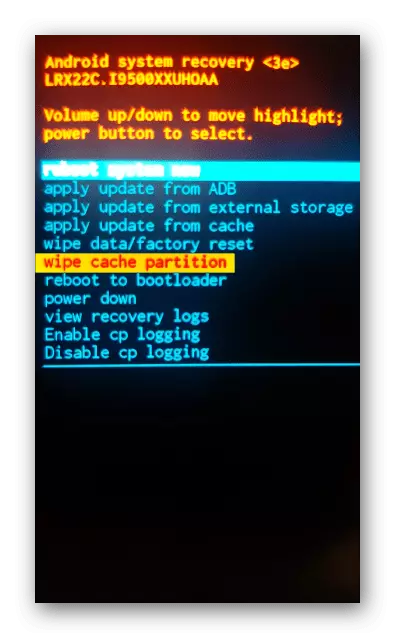
Sıfırla
Telefondaki verileri sıfırladıktan sonra, kişiler, mesajlar yüklü uygulamalar vb. Kaybolacak. Bu seçenek cihazı fabrika durumuna döndürür. Bununla birlikte, cihazda Google veya Samsung hesabıyla senkronizasyonun etkinleştirilmesi durumunda, verilerin bir kısmı geri yüklenebilir. Daha sonra bu veya yeni akıllı telefonda aynı hesapta olacaktır.
Daha fazla oku:
Google Hesabı Android'de Etkinleştirme
Samsung hesabı ile veri senkronizasyonu
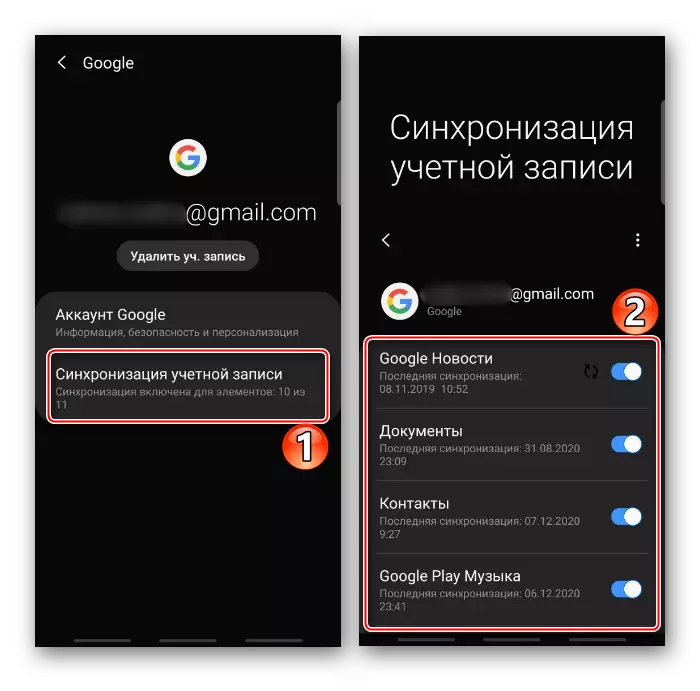
RESET prosedürü, kurtarma modunda istediğiniz öğeyi seçtikten sonra otomatik olarak gerçekleştirilir. Eylemlerin tam algoritması, web sitemizde ayrı bir makalede açıklanmaktadır.
Devamını oku: Samsung telefon ayarlarını kurtarma modu ile nasıl sıfırlanır

Yöntem 5: Yanıp Sönen
Sistem dosyaları zarar gördüğünde gerçek sorun başlar. Android'i yeniden yüklenerek geri yüklenebilirler, ancak hatalı eylemlerin bir sonucu olarak, durum daha kötüsü için değişebilir. Tabii ki, bu durumda telefonu "canlandıran" şansı var, ancak bu tür bir umutlar sizi ilgilendirmezse veya Samsung'u hala garanti hizmetinde bulunmazsa, derhal hizmete başvurmanız daha iyidir.
Öte yandan, her şey çok zor değil. Özel bir program var - sadece Samsung cihazlarıyla çalışan ODIN. Tüm eylemler bilgisayarda gerçekleştirilir ve cihazın kendisi şu anda özel bir önyükleme modunda olmalıdır. Yeniden yükleme işlemi ve hazırlanması, web sitemizde yayınlanan adım adım talimatlarda ayrıntılı olarak açıklanmaktadır. Ayrıca, bu üreticinin belirli modellerinin sistemini yanıp sönme örnekleri de vardır.
Daha fazla oku:
Odin Programı üzerinden Samsung Phone Firmware
Bazı telefon modelleri ve tablet modellerinin ürün yazılımı örnekleri Samsung
"Tuğla" android restore nasıl
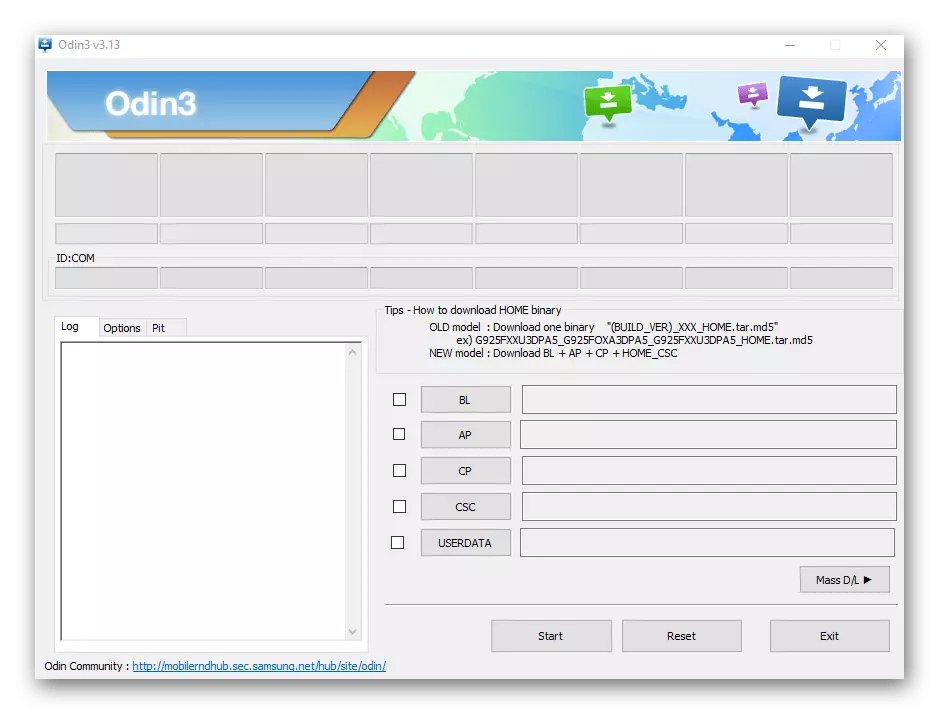
Yöntem 6: Servis merkezine temyiz
Olumlu bir sonuç yokluğunda, uzmanlarla iletişim kurmak için kalır. Bir bileşenin başarısızlığının şüpheleri olsa bile, örneğin pil, hemen yeni bir tane satın almak için acele etmeyin, bu yüzden para harcamak için. Servis merkezleri, arızanın nedenini doğru bir şekilde belirleme fırsatı vardır ve bunların çoğu ücretsiz tanılama sunar.
